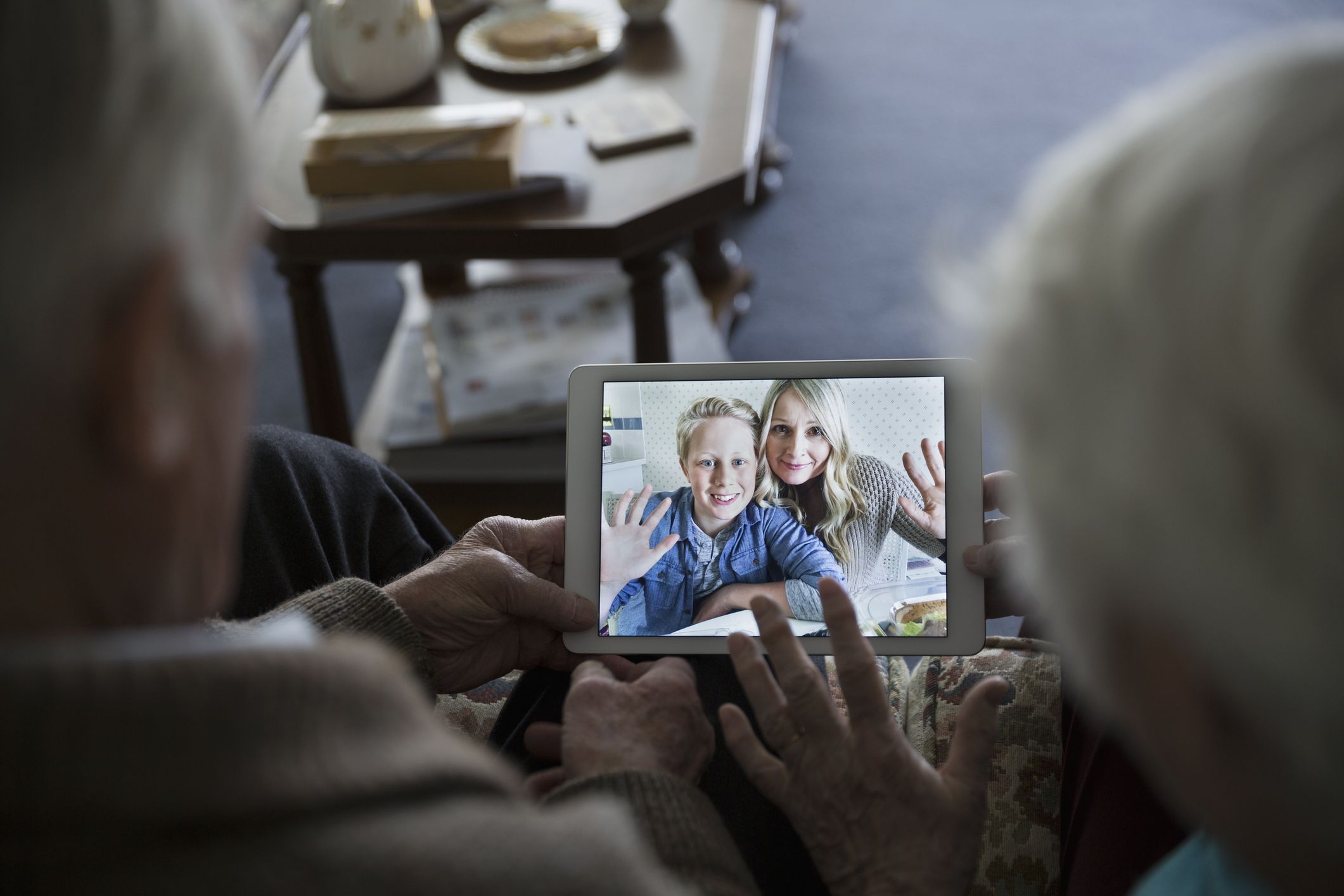Mitä tietää
- Napauta yhteystiedoissa yhteystietoa > FaceTime†
- Napauta Viestit-kohdassa yhteystietoa > Kamera kuvake > FaceTime-ääni tai Facetime video†
- Napauta FaceTime-sovelluksessa yhteystietoa tai valitse Uusi Facetime > astu sisään puhelinnumero † Facetime†
Tässä artikkelissa kerrotaan, kuinka FaceTimen avulla voit soittaa video- ja äänipuheluita iPhonessa, iPadissa ja iPod Touchissa. Ohjeet koskevat iPhone 4:ää ja uudempaa, iPod Touchia 4. sukupolvi ja uudempia sekä iPad 2:ta ja uudempaa.
Soita FaceTime-puhelu iPhonella, iPadilla tai iPod Touchilla
FaceTime-puhelun soittamiseen on useita tapoja. Voit käyttää Puhelin-sovellusta (vain iPhonessa) tai FaceTime-sovellusta (kaikissa kolmessa laitteessa). Molemmat sovellukset on esiasennettu. Mitä tahansa haluat, voit soittaa FaceTime-puhelun seuraavasti:
-
Selaa yhteystietojasi, iOS:n sisäänrakennettua FaceTime-sovellusta tai Viestit-sovellusta. Etsi kustakin näistä paikoista henkilö, jolle haluat soittaa, ja napauta hänen nimeään.
-
Napauta sitten FaceTime kuvake (kamera). Voit myös soittaa heille tavalliseen tapaan ja painaa sitten . naputtaa FaceTime kun se syttyy keskustelun alkamisen jälkeen.
-
iOS 7:ssä tai uudemmassa voit soittaa FaceTime Audiolle. Näet puhelinkuvakkeen yhteystiedon sivun FaceTime-osiossa tai vaihtoehtona FaceTime-sovelluksessa. Lehdistö Puhelin -kuvake aloittaaksesi vain äänikeskustelun. Tämä vaihtoehto käyttää FaceTime-tekniikkaa äänipuheluissa ja säästää kuukausittaiset matkapuhelimesi minuutit, koska puhelu lähetetään Applen palvelimien kautta puhelinyhtiön palvelimien sijaan.
-
FaceTime-puhelusi alkaa tavallisena puheluna, paitsi että kamera käynnistyy ja näet itsesi. Henkilö, jolle soitat, voi hyväksyä tai hylätä puhelusi. Jos he hyväksyvät, FaceTime lähettää videota kamerastasi heille ja päinvastoin. Sekä kuva sinusta että henkilöstä, jonka kanssa puhut, näkyy näytöllä samanaikaisesti.
-
Lopeta FaceTime-puhelu. Napauta Loppu näytön alareunassa.
Haluatko keskustella videopuhelun useamman kuin yhden henkilön kanssa? iOS:n ja iPadOS:n uusimman version avulla voit soittaa FaceTime-ryhmäpuheluita.
Mitä tehdä, jos FaceTime ei toimi?
Joissakin harvinaisissa tapauksissa FaceTime ei ehkä toimi, kun yrität käyttää sitä. Jos törmäät tähän ongelmaan, meillä on ratkaisu. Katso Miksi FaceTime ei toimi, kun soitan puhelua?
Ota FaceTime käyttöön iPhonessa, iPadissa tai iPod Touchissa
Useimmissa tapauksissa FaceTime on oletusarvoisesti asetettu ja käytössä iPhonessa, iPadissa ja iPod Touchissa. Tämä johtuu siitä, että FaceTime liitetään puhelinnumeroosi tai Apple ID:hen (tai molempiin) ja aktivoituu, kun määrität laitteen. Jos FaceTimea ei ollut määritetty tuolloin tai jos se on poistettu käytöstä, voit ottaa sen takaisin käyttöön seuraavasti:
-
Napauta asetukset † FaceTime > siirrä FaceTime liukusäädin päälle/vihreäksi.
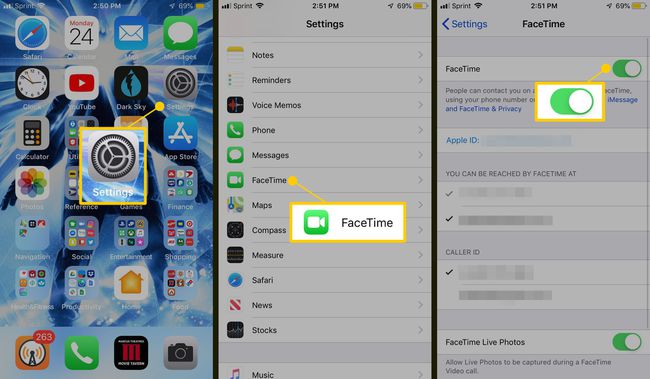
-
FaceTimen asetusnäytössä voit valita, kuinka sinut tavoittaa FaceTimessa: puhelinnumerosi, sähköpostiosoitteesi tai molempien avulla. Napauta vain mitä haluat. Puhelinnumerot ovat vain iPhonessa, ja ne voivat olla vain iPhoneen yhdistettyjä numeroita.
-
Yhdistä Wi-Fi- tai matkapuhelinverkkoon. Niin kauan kuin sinulla on verkkoyhteys, voit soittaa puheluita. On luultavasti parempi muodostaa yhteys Wi-Fi-verkkoon ennen FaceTimen käyttöä, jos mahdollista. Vaikka voit käyttää FaceTimea matkapuhelinverkon kautta, videokeskustelut vaativat paljon dataa, eikä Wi-Fi käytä kuukausittaista datarajaa.
Voitko FaceTimea Android- ja Windows-laitteilla?
Vaikka et tällä hetkellä voi ladata FaceTimea Windows-tietokoneille tai Android-puhelimille, voit ottaa Android-käyttäjiä mukaan FaceTime-puheluihin, jos iPhonessasi on iOS 15 tai uudempi. Tämä ominaisuus sisältää kuitenkin joitain edellytyksiä. Voit esimerkiksi lisätä Android-laitteen vain jo käynnissä olevaan FaceTime-puheluun. Ei-iPhone-käyttäjä pääsee keskusteluun myös linkin kautta, jonka luoja lähettää hänelle tekstiviestillä tai sähköpostilla.